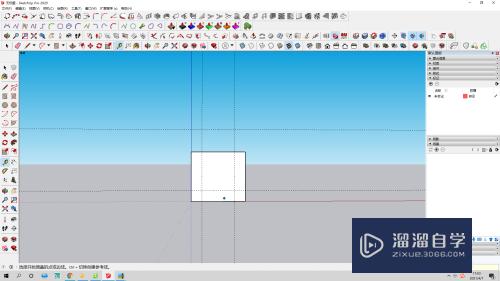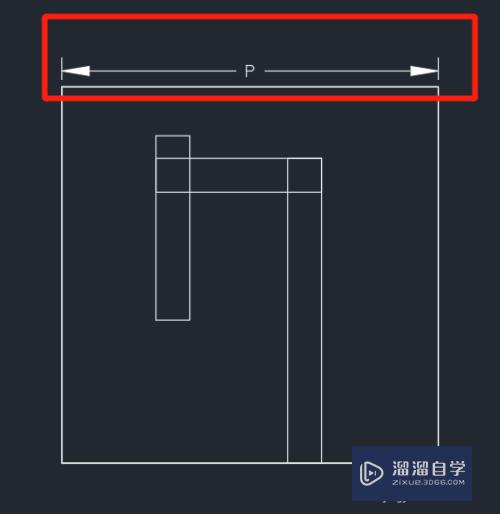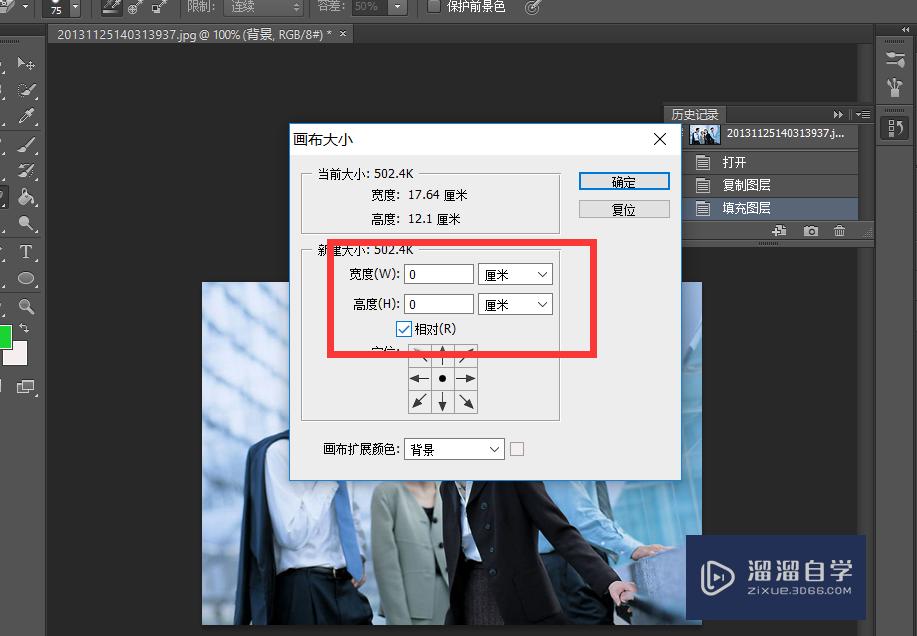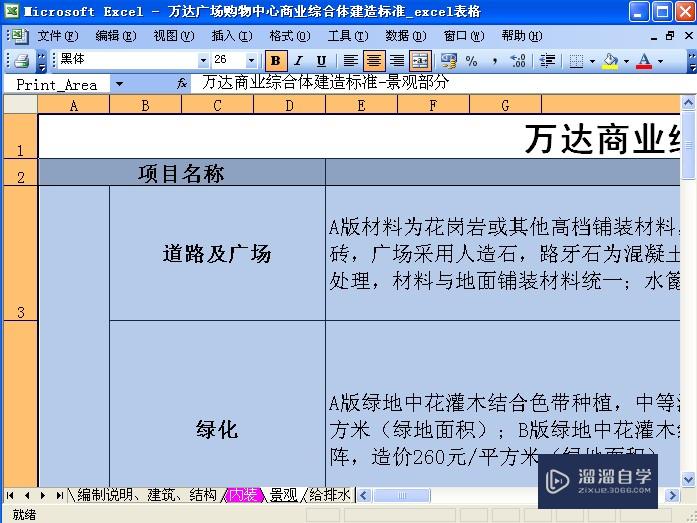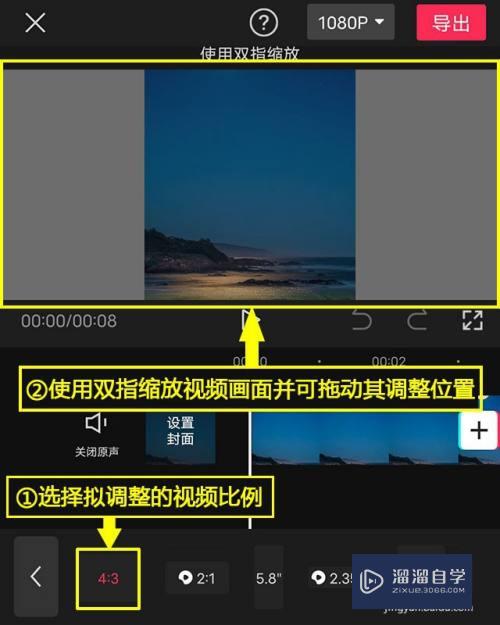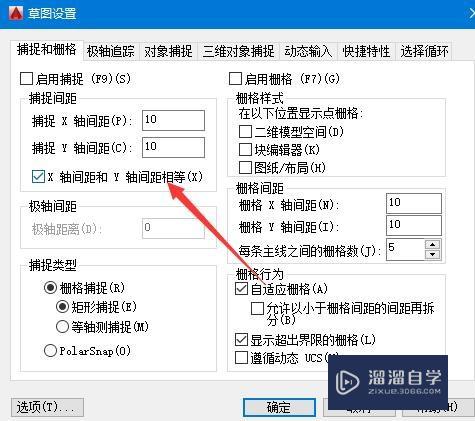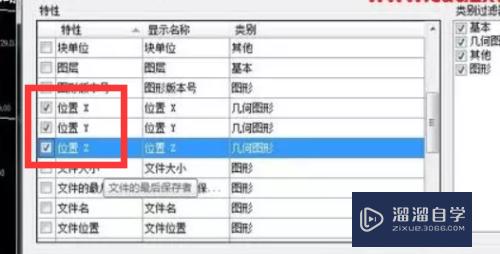CAD如何创建和编辑块(cad如何创建和编辑块的快捷键)优质
CAD是目前比较专业的绘图软件之一。拥有非常强大的功能可供使用。让用户能够绘制出精确的图纸作品。软件在制图时。为了效率提升我们都会用块。那么CAD如何创建和编辑块?小渲来告诉大家方法。
工具/软件
硬件型号:小新Air14
系统版本:Windows7
所需软件:CAD2012
方法/步骤
第1步
打开软件:点击创建或直接输入命令(block)

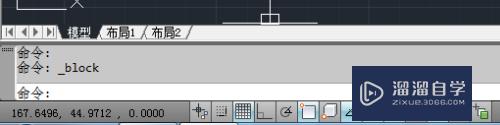
第2步
弹出块定义对话框。输入名称。点击选择对象。如果需要填写其他属性。请自行填写
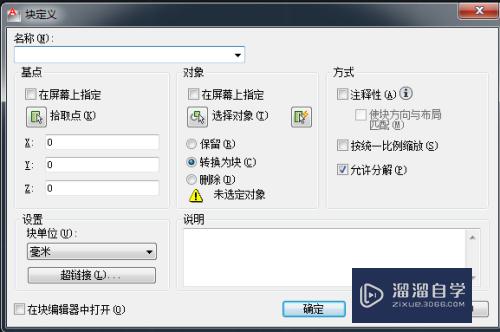
第3步
选择要写块的对象
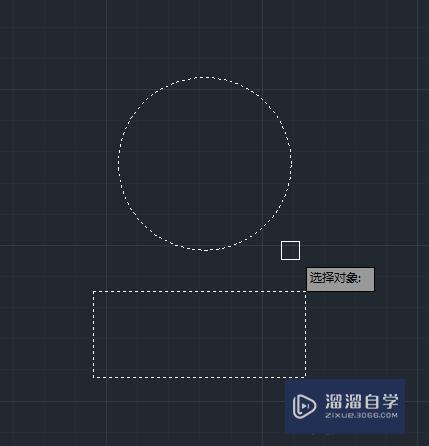
第4步
右键。弹出对话框
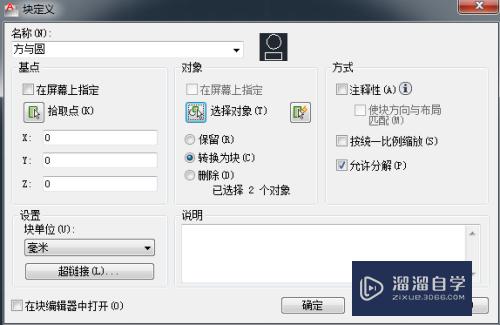
第5步
点击确定即可得到想要的效果:
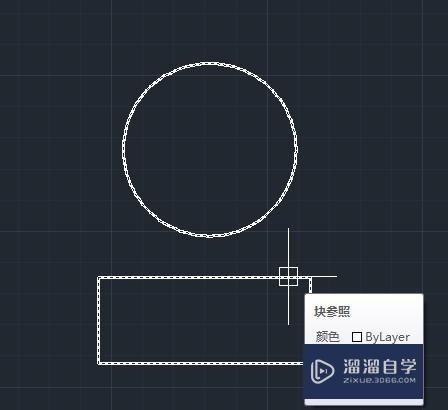
第6步
如果想要编辑已经创建的块:点击编辑

第7步
进入块编辑页面。进行编辑
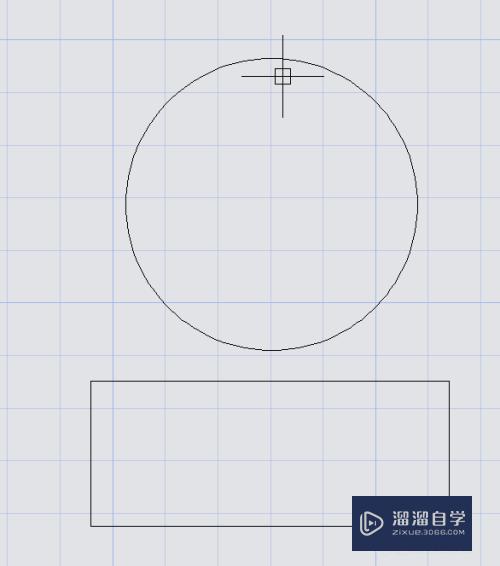
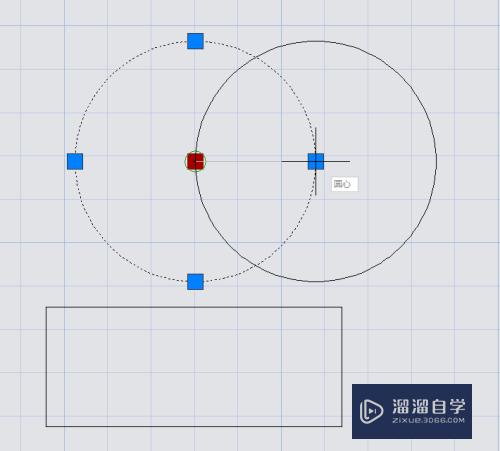
第8步
编辑好后。点击保存块即可
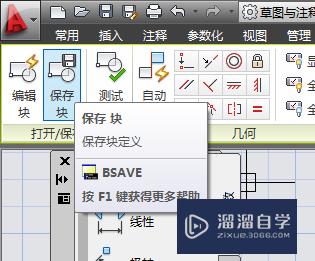
第9步
退出块编辑器即可得到编辑的结果:
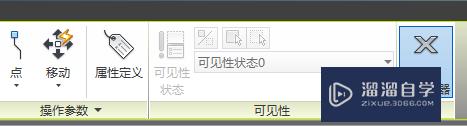
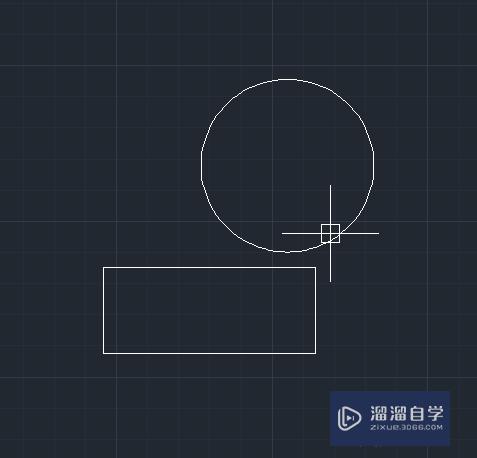
以上关于“CAD如何创建和编辑块(cad如何创建和编辑块的快捷键)”的内容小渲今天就介绍到这里。希望这篇文章能够帮助到小伙伴们解决问题。如果觉得教程不详细的话。可以在本站搜索相关的教程学习哦!
更多精选教程文章推荐
以上是由资深渲染大师 小渲 整理编辑的,如果觉得对你有帮助,可以收藏或分享给身边的人
本文标题:CAD如何创建和编辑块(cad如何创建和编辑块的快捷键)
本文地址:http://www.hszkedu.com/66750.html ,转载请注明来源:云渲染教程网
友情提示:本站内容均为网友发布,并不代表本站立场,如果本站的信息无意侵犯了您的版权,请联系我们及时处理,分享目的仅供大家学习与参考,不代表云渲染农场的立场!
本文地址:http://www.hszkedu.com/66750.html ,转载请注明来源:云渲染教程网
友情提示:本站内容均为网友发布,并不代表本站立场,如果本站的信息无意侵犯了您的版权,请联系我们及时处理,分享目的仅供大家学习与参考,不代表云渲染农场的立场!